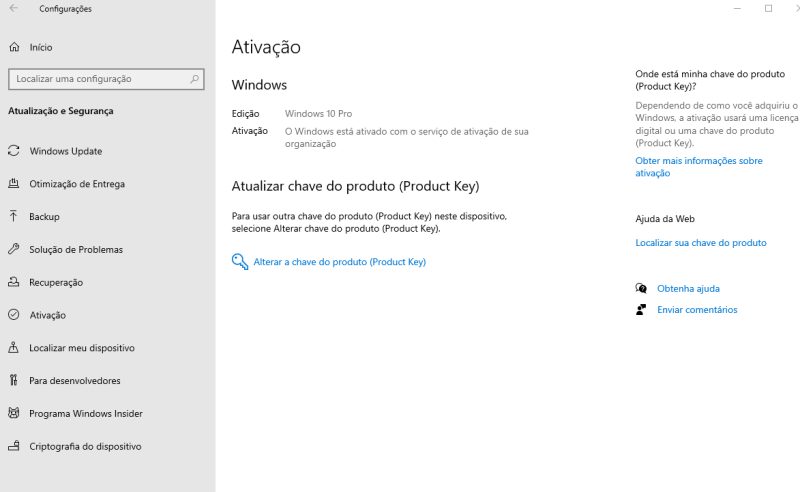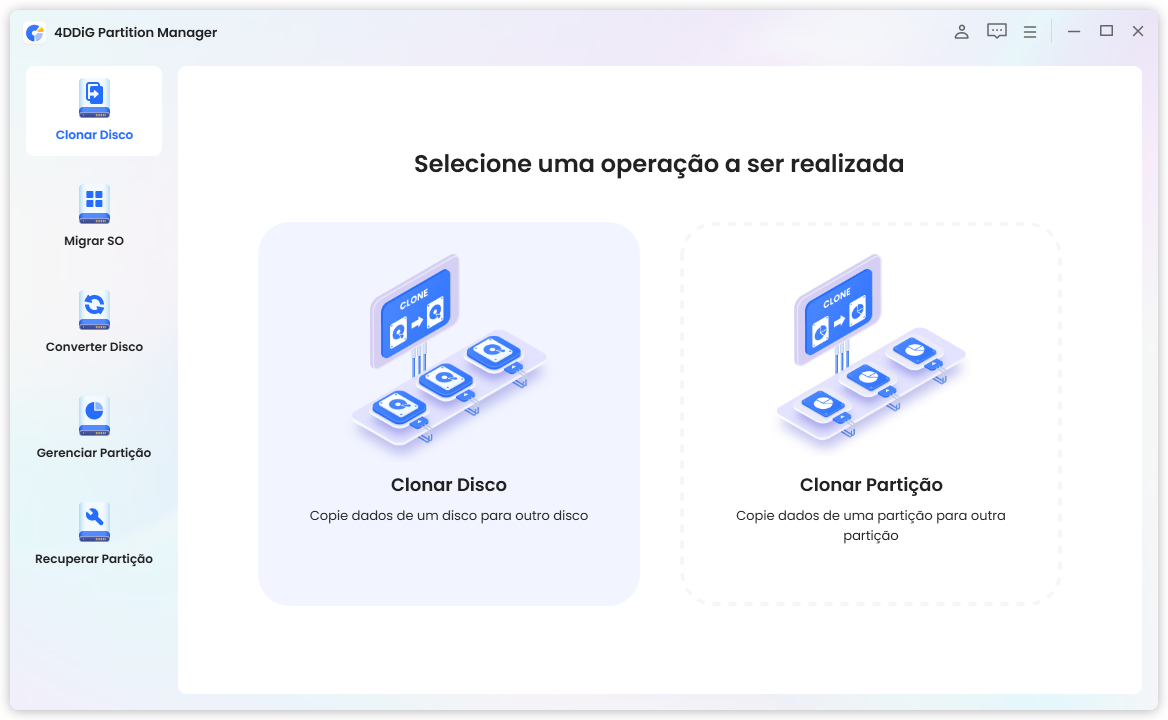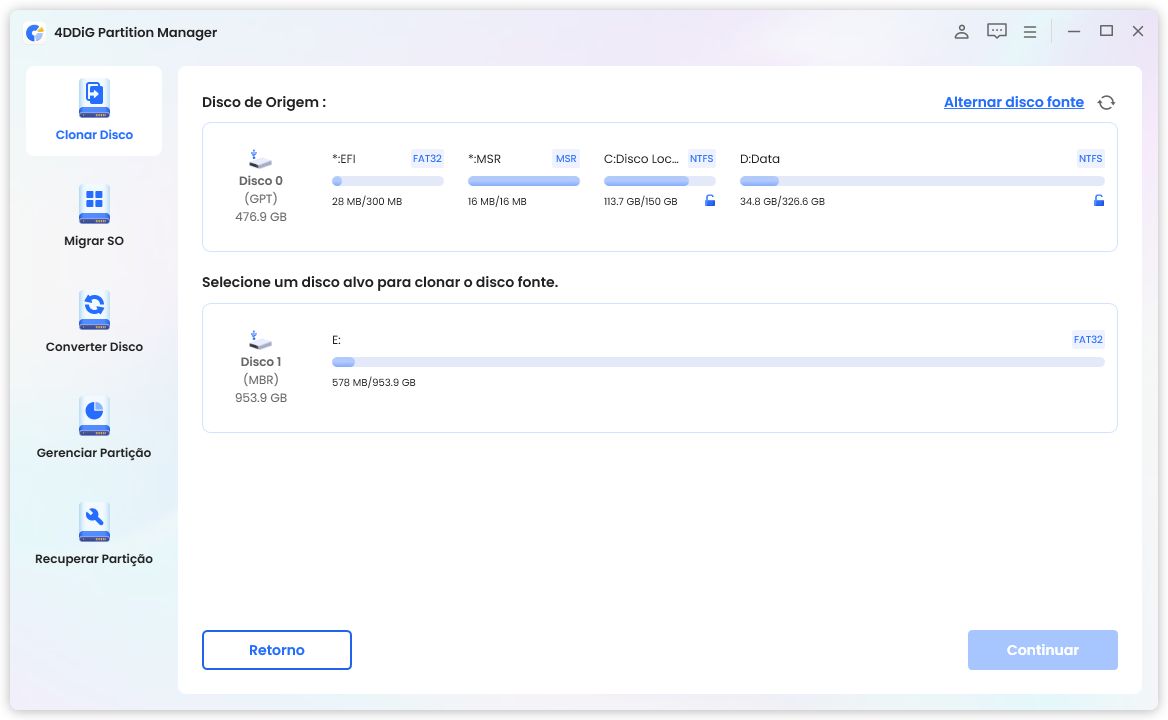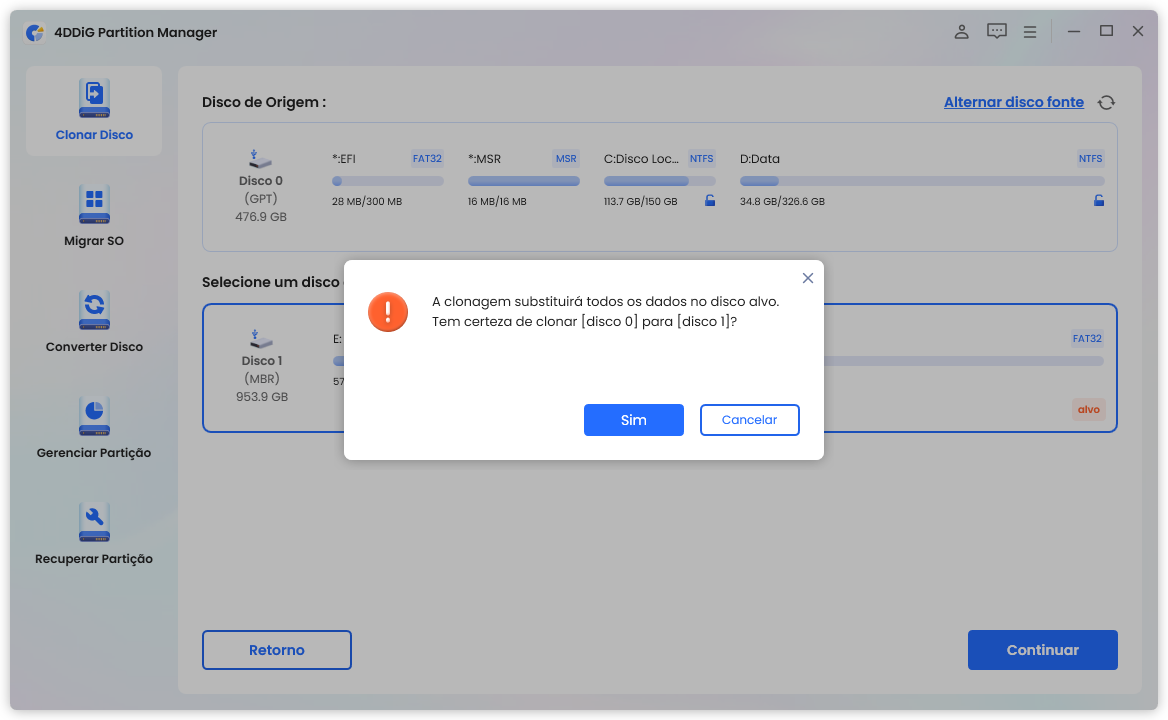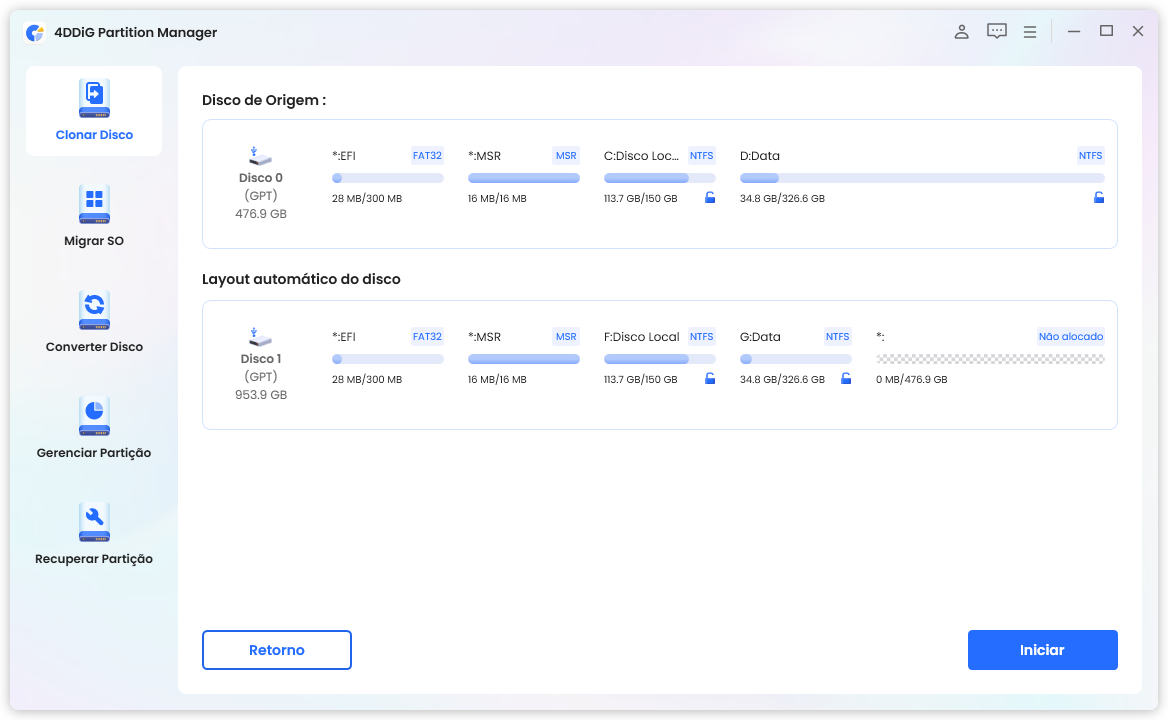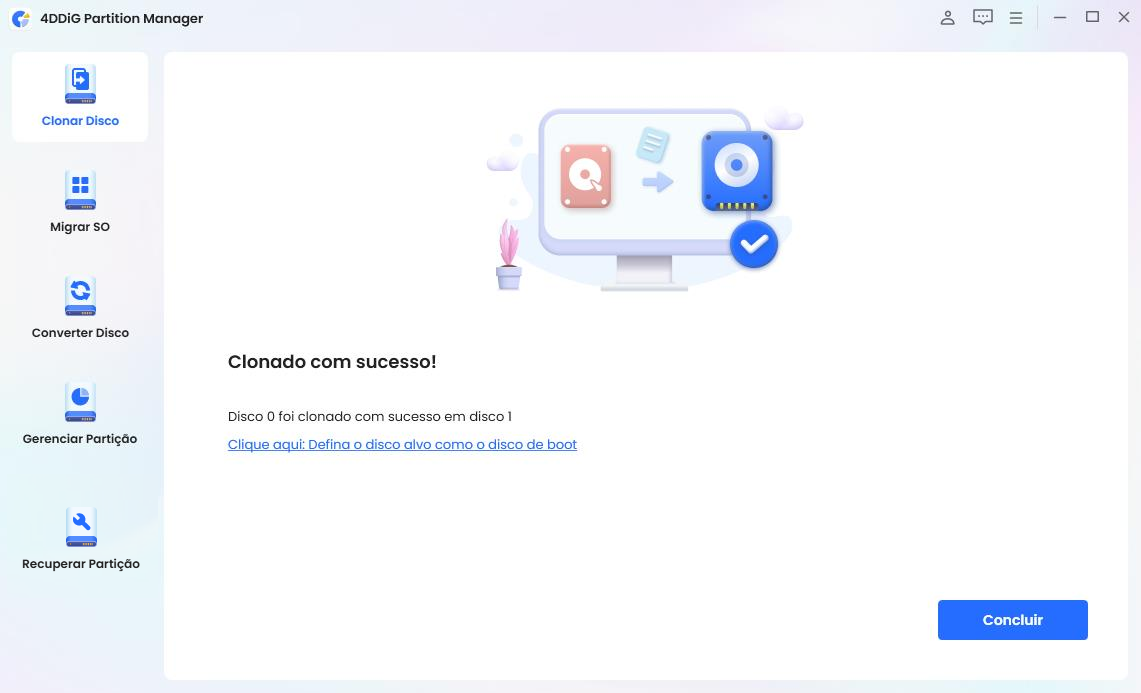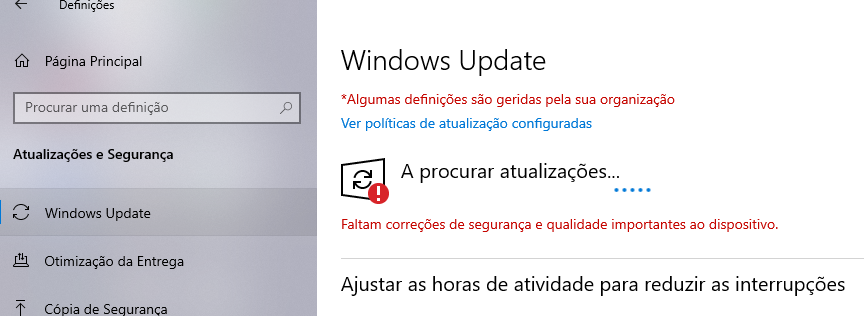Como Resolver o Código de Erro 0xc004f211?
Na jornada muitas vezes intrincada da vida digital, deparamo-nos ocasionalmente com obstáculos que nos fazem questionar se há uma resposta clara. Se você já se viu frustrado com o enigmático código de erro 0xc004f211, sabe como essa experiência pode ser desconcertante. Mas não tema, caro leitor! Este artigo é seu guia essencial para desvendar os segredos desse código misterioso que, por vezes, parece ser uma barreira intransponível em sua jornada tecnológica. Prepare-se para explorar soluções práticas, dicas especializadas e, acima de tudo, descobrir como transformar um desafio técnico em uma oportunidade para aprimorar suas habilidades digitais. Vamos mergulhar juntos na arte de decifrar o 0xc004f211 e retomar o controle sobre sua experiência online.
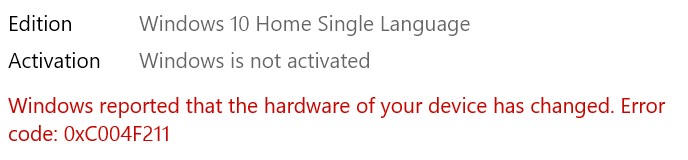
O que Significa o Código de Erro 0xc004f211?
O código de erro 0xc004f211, vinculado a problemas de ativação no Windows, indica a ocorrência de alterações substanciais no hardware do dispositivo. Este cenário surge quando há mudanças significativas, como a substituição da placa-mãe ou do processador, levando o sistema operacional a não reconhecer a configuração anterior. Uma causa primária está relacionada à natureza vinculante da ativação do Windows a componentes específicos do hardware. Quando esses componentes sofrem modificações notáveis, a ativação pode ser invalidada, resultando no código de erro 0xc004f211.
Como Corrigir o Erro 0xc004f211?
Maneira 1: Reative o Windows
Ao enfrentar o código de erro 0xc004f211, a reativação do Windows é essencial. Aqui estão duas abordagens para resolver esse problema:
- Comprar uma Nova Licença do Windows: Quando ocorrem alterações significativas no hardware do seu dispositivo, como a substituição da placa-mãe, uma solução é adquirir uma nova licença do Windows. Isso permitirá a ativação do sistema com base na nova configuração.
- Utilizar uma Chave de Produto Anterior: Caso tenha utilizado uma chave de produto do Windows no dispositivo antes de realizar alterações de hardware, essa chave pode ser reutilizada. Ao inserir a chave anterior, o sistema reconhecerá a validade da licença, possibilitando a reativação sem a necessidade de adquirir uma nova licença.
Para seguir essas rotas, veja as etapas a seguir:
- Selecione Iniciar e clique em configurações.
Vá para Atualização e Segurança, em seguida clique em Ativação.

- Aqui você pode comprar nova licença ou alterar nova chave.
Maneira 2: Executar a Solução de Problemas
Ao enfrentar o código de erro 0xc004f211, executar a solução de problemas do Windows é uma abordagem valiosa. Esta ferramenta é projetada para identificar e corrigir automaticamente problemas relacionados à ativação do sistema operacional.
- Clique com o botão direito do mouse em Iniciar e selecione Configurações. Em seguida, vá para a seção Atualização e Segurança
Clique em Ativação. No lado direito, você verá a mensagem de erro e abaixo - Solução de Problemas.

- Após a conclusão, o Windows poderá fornecer um link para reativar após a alteração do hardware - clique nele e siga as instruções.
Maneira 3: Atualize Seu Windows
Para resolver o código de erro 0xc004f211, uma solução eficaz é garantir que seu sistema operacional esteja atualizado. A atualização do Windows é fundamental para corrigir possíveis falhas e garantir a estabilidade do sistema. Manter o Windows atualizado é crucial para a funcionalidade adequada do sistema. A ausência de atualizações pode levar a problemas de ativação, incluindo o código de erro 0xc004f211.
É altamente recomendável fazer backup dos seus dados, incluindo o sistema operacional, antes de atualizar o sistema Windows. Criar um backup garante que seus arquivos e documentos importantes estejam protegidos caso ocorram problemas durante a atualização.
Mas como você pode criar um backup? Não se preocupe porque o 4DDiG Partition Manager está aqui para ajudar. Esta poderosa ferramenta pode ajudá-lo a criar um backup de forma fácil e segura. Ela pode clonar com eficácia todo o seu disco rígido para fazer backup dos seus dados e do sistema operacional.
-
Baixe e instale o 4DDiG Partition Manager no seu computador e o inicie, conectando também o disco rígido externo ao seu computador para criar um backup dos seus dados. Em seguida, escolha a opção Clonar Disco.
Download GrátisDownload Seguro

-
Agora selecione o disco rígido externo que você acabou de conectar para receber os dados clonados e clique no botão Continuar.

-
Aqui, você verá uma mensagem de confirmação informando que todos os dados serão sobrescritos no seu disco rígido externo. Portanto, confirme e clique no botão Confirmar.

-
Agora, você verá uma prévia do processo, então confirme clicando no botão Iniciar.

-
O processo começará e levará algum tempo, dependendo do tamanho dos dados. Portanto, tenha paciência e espere o processo ser concluído. Uma vez que o processo estiver concluído, clique no botão Concluir.

Dessa forma, é feito o backup de seus dados preciosos e você não precisa se preocupar com a perda de dados devido à operação.
Vamos passar para a atualização do windows.
-
Clique no botão "Iniciar" e selecione "Configurações" (ícone de engrenagem).
-
Vá para "Atualização e Segurança" e selecione "Windows Update" no menu à esquerda.
-
Clique em "Verificar atualizações" e aguarde o sistema verificar por atualizações disponíveis.

Maneira 4: Ative Usando o Prompt de Comando
Quando o código de erro 0xc004f211 persiste, ativar o Windows através do Prompt de Comando pode ser uma solução eficaz. Este método oferece uma abordagem direta e manual para contornar questões de ativação. O Prompt de Comando permite inserir comandos específicos para ativar o Windows, contornando possíveis problemas que causam o código de erro 0xc004f211.
-
Abrir "Prompt de Comando (Admin)".
-
No Prompt de Comando, insira o seguinte comando e pressione Enter: slmgr /ipk
. Substitua pela chave de produto do Windows. - Em seguida, insira o comando: slmgr /ato e pressione Enter para iniciar a ativação do Windows.
-
Aguarde a confirmação da ativação, que será exibida no Prompt de Comando.

Maneira 5: Reinstale o Windows
Caso as soluções anteriores não tenham resolvido o código de erro 0xc004f211, considerar a reinstalação do Windows pode ser uma opção eficaz. Este método envolve a substituição do sistema operacional por uma versão nova e limpa. A reinstalação do Windows pode resolver problemas complexos de ativação, oferecendo uma abordagem mais abrangente para corrigir o código de erro 0xc004f211.
Perguntas Frequentes
P1: Por que não posso ativar o Windows?
A incapacidade de ativar o Windows pode ser causada por diversos fatores. Um problema comum é a inserção de uma chave do produto inválida. Certifique-se de que a chave inserida corresponde à versão específica do Windows que está tentando ativar. Além disso, problemas de conectividade de rede, conflitos de hardware ou alterações recentes na configuração do sistema podem afetar a ativação.
P2: O que significa o código de erro 0xC004F212?
O código de erro 0xC004F212 indica uma incompatibilidade entre a chave do produto inserida e a versão específica do Windows que está tentando ativar. Verifique se a chave do produto está correta para a versão do sistema operacional.
P3: O que significa o código de erro 0xC004F213 e como resolver?
O código de erro 0xC004F213 indica uma falha na ativação do sistema operacional. Isso pode ocorrer devido a conflitos de hardware, alterações significativas no sistema ou problemas na chave do produto.
Conclusão
Em meio aos labirintos digitais da tecnologia, poucas coisas são tão frustrantes quanto encontrar o temido código de erro 0xc004f211. Seja você um mestre da tecnologia ou alguém que está apenas começando a desbravar esse vasto universo, deparar-se com esse código pode parecer como esbarrar em uma parede invisível. No entanto, não entre em pânico. Este guia foi criado para iluminar o caminho escuro e ajudá-lo a superar esse desafio técnico. À medida que exploramos soluções práticas e estratégias eficazes, você perceberá que, afinal, o 0xc004f211 não é um beco sem saída, mas sim uma oportunidade de aprimorar suas habilidades digitais. Então, prepare-se para retomar o controle e transformar a frustração em triunfo tecnológico! O código de erro pode ter tentado, mas você está prestes a vencer. Vamos juntos desvendar o mistério do 0xc004f211! Não se esqueça de usar o 4DDiG Partition Manager para fazer backup dos seus dados!